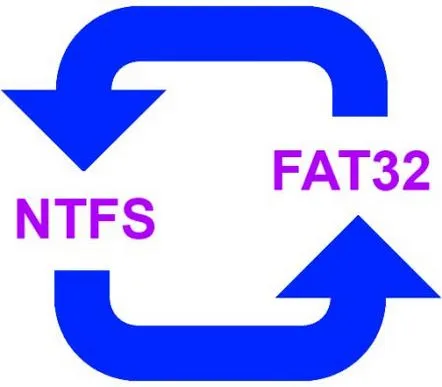
În procesul de utilizare a dispozitivelor de stocare a informațiilor, poate fi necesară schimbarea sistemului de fișiere (FS) la acestea. Da, FAT32 nu funcționează cu fișiere mai mari de 4 GB, așa că poate fi necesar să îl schimbați în NTFS. Acest articol răspunde la întrebarea „cum se schimbă sistemul de fișiere al unui disc sau al unui card flash?”.
Puteți schimba sistemul de fișiere în două moduri. Primul este formatarea. Aceasta este o procedură destul de cunoscută pentru marcarea spațiului de stocare pentru plasarea informațiilor în el. În sistemul de operare Windows, poate fi efectuat cu un control convenabil dintr-o casetă de dialog. Este apelat prin selectarea elementului „Format” din meniul contextual când faceți clic pe butonul din dreapta al mouse-ului pe pictograma dispozitivului conectat. În fereastră, puteți alege sistemul de fișiere dorit, metoda de formatare (rapidă sau profundă), dimensiunea clusterului (dacă intenționați să stocați fișiere mari, este util să alegeți o dimensiune mare a clusterului, dacă este mică, atunci una mică). După apăsarea butonului „Format”, unitatea va fi curățată de tot conținutul, obțineți un nou sistem de fișiere. Distrugerea datelor este principalul dezavantaj al procedurii de formatare.
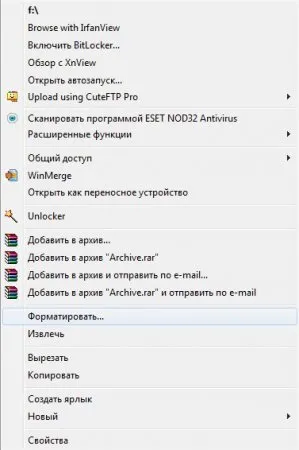
Puteți schimba sistemul de fișiere fără formatare recurgând la conversie. Aceasta este a doua modalitate de a schimba FS, despre care știu mai puțini utilizatori. La conversie, datele de pe mediul de stocare sunt salvate. Cu toate acestea, este util să faceți copii ale documentelor importante în cazul unor situații neprevăzute, cum ar fi o întrerupere a curentului la computer în timpul unei intervenții chirurgicale sau un cutremur de la o explozie la o carieră din apropiere.
Procedura de conversie poate fi efectuată de un utilitar standard Windows. Nu are interfață grafică, lucrul cu ea are loc în modul text. A implementamodificări ale sistemului de fișiere, este necesar să deschideți linia de comandă într-unul din trei moduri: • apăsând Win + R, • introducând comanda cmd în câmpul ferestrei „Run” din meniul „Start”. sau în meniul „Start” propriu-zis, • selectând elementul „Linie de comandă” din „Start”/„programe”/„Standard”.
Înainte de a începe conversia, este util să închideți toate programele care utilizează fișiere pe mediul pe care va fi schimbat sistemul de fișiere. În caz contrar, procedura nu va fi efectuată, dar va fi emisă o ofertă de deconectare forțată a volumului (în acest caz, pot apărea erori în fișiere). În plus, este util să verificați discul pentru erori.
După ce accesul la fișierele de pe disc este oprit, programele sunt închise, puteți introduce comanda de conversie în sine, care arată astfel: convert [nume disc]: /fs:ntfs
În loc de [numele discului], introduceți denumirea literei volumului montat fără paranteze: de exemplu, d, e, f, g etc.
După introducerea comenzii, apăsați tasta Enter. Aceasta va fi urmată de o ofertă de introducere a etichetei volumului discului - orice cuvânt scris în latină este acceptabil.
Convertirea sistemului de fișiere folosind Windows prin cmd
În acest fel, puteți schimba sistemul de fișiere de pe unitatea flash și de pe hard disk, inclusiv partiția de sistem, dar procedura în sine în acest caz nu va avea loc imediat după introducerea comenzii, ci după repornirea computerului.
Instrumentele Windows pot converti FAT32 în NTFS, dar nu invers. Funcționalități mai avansate sunt oferite de programe terțe: • Partition Magic, • Acronis Disk Director, • Paragon Partition Manager etc.
Utilitarele prezentate vă permit să înlocuiți FAT32, NTFS și, de asemenea, să creați alte sisteme de fișiere. Înainte de a schimba sistemul de fișiere pe disc, trebuie să decidețiscopul și condițiile de utilizare a dispozitivului de stocare. Nu este întotdeauna recomandabil să schimbați FAT32 în NTFS - primul poate fi potrivit pe partițiile efi ale computerelor moderne.
